在製作ppt課件或分享教程的過程中,常常需要用到背景音樂,那麼問題來了,如何在ppt裡面加入背景音樂?並且能夠自動播放、循環播放?還要隱藏播放圖標?下面藍山辦公就為大家分享關於在ppt裡面加入背景音樂並設置播放屬性的操作方法?
方法/步驟
1、如何插入背景音樂?打開需要開啟音頻的頁面,選擇【插入】-【媒體】組,點擊“音頻”按鈕,在彈出的菜單中選擇“PC上的音頻”命令。在打開的“插入音頻”對話框中選擇合適的音樂,單擊“插入”按鈕即可。
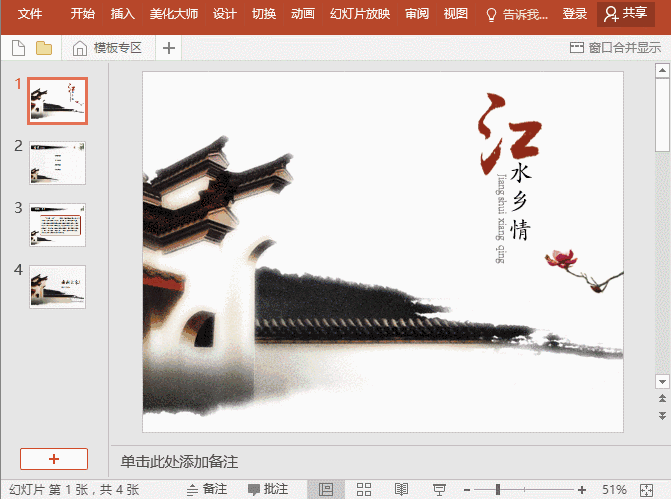
2、如何讓背景音樂自動播放? 首先選擇插入的音頻,點擊【動畫】-【高級動畫】組的“動畫窗格”按鈕,在打開的“動畫窗格”中將鼠標放於音樂上,當光標變為↕形狀時,將音頻向上拖動,取消觸發器;然後在【動畫】-【計時】組中設置【開始】為【與上一動畫同時】,設置完成後,當我們放映PPT 時,背景音樂就會自動播放了。
3、如何讓背景音樂一直播放? 如果PPT演示的時間較長,而背景音樂一般只有3-5分鐘左右,這裡我們想要背景音樂一直循環播放,怎麼設置? 方法為:選中我們插入的音頻,點擊【播放】-【音頻選項】組,勾選“跨幻燈片播放”和“循環播放-直到停止”兩個選項,背景音樂就能夠一直循環播放了。

4、如何設置背景音樂只在某頁或某幾頁播放? 有些PPT中,你會發現,片頭的音樂和內頁的背景音樂會不同,片頭採用節奏較快的音樂,而內頁可能彩用輕柔的音樂,有的甚至某些頁面不配樂,這是怎麼設置的?學習更多技巧,請收藏部落窩教育ppt圖文教程。方法為:選中我們插入的音頻,點擊【動畫】-【高級動畫】組的“動畫窗格”按鈕,在打開的“動畫窗格”中雙擊音樂,在彈出的對話框中設置音頻播放的“起始頁”與“結束頁”即可。如,想要從第 4 頁~第 7頁之間播放音樂,就把音樂插入在第 4頁 PPT中,設置【停止播放】在第 7 頁之後就可以了。
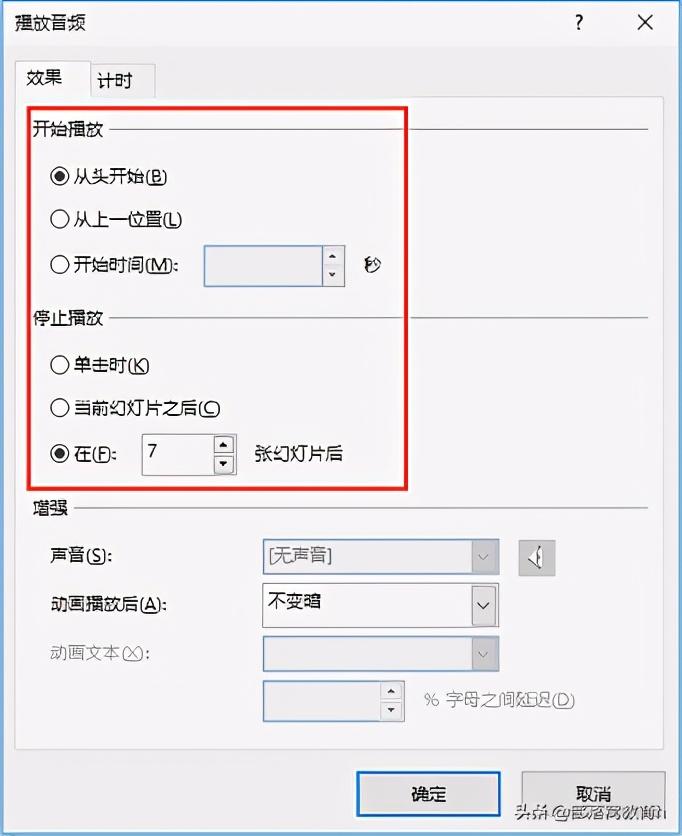
5、如何隱藏背景音樂的圖標? 插入背景音樂後,PPT界面中會出現一個“小喇叭”圖標及一個聲音播放器,非常影響畫面美觀度。那麼,我們也可以將其隱藏。 方法為:選中我們插入的音頻,點擊【播放】-【音頻選項】組,勾選“放映時隱藏”複選框,這樣,播放PPT時,圖標將自動隱藏起來。
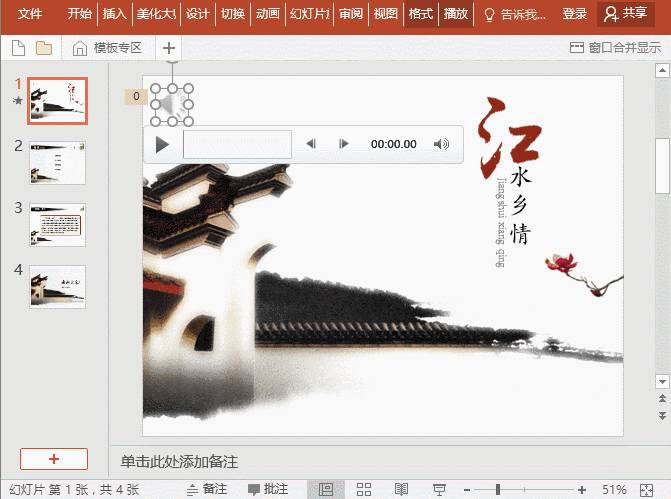
6、提示:在音頻的播放器上單擊“音量”圖標,可設置背景音樂的音量大小。
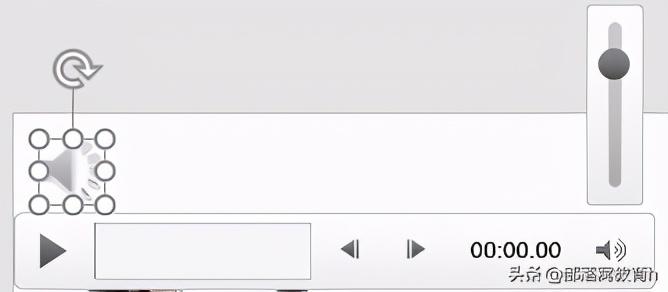
注意事項
以上就是關於如何在ppt裡面加入背景音樂循環播放的幾種設置方法,如果有問題,歡迎關注藍山辦公,讓你的工作更高效、簡單!
文章為用戶上傳,僅供非商業瀏覽。發布者:Lomu,轉轉請註明出處: https://www.daogebangong.com/zh-Hant/articles/detail/How%20to%20add%20background%20music%20loop%20playback%20in%20ppt.html

 支付宝扫一扫
支付宝扫一扫 
评论列表(196条)
测试